WPS PPT中設置透明字體的方法
時間:2023-04-20 11:01:58作者:極光下載站人氣:2390
在wps這款軟件中,我們平時使用最多的文檔編輯工具,PPT就是其中之一,我們會在PPT演示文稿中制作出自己想要的一個幻燈片內容效果,比如我們會將一些自己需要的字體進行設置成透明,這樣可以讓我們的幻燈片的內容更夾的豐富,更加的滿足自己的一個制作需求,但是很多小伙伴不知道怎么設置透明字體,其實我們可以先通過文本框功能編輯出自己想要的文字內容,然后我們給文字內容設置一下顏色的填充等相關參數,之后我們將該文本框導出為圖片,然后再將導出的文本框圖片重新導入到幻燈片中,這時通過透明度功能就可以將字體變成透明了,下方是關于如何使用WPS PPT設置字體透明的具體操作方法,如果你感興趣的話可以看看方法教程,希望可以幫助到大家。
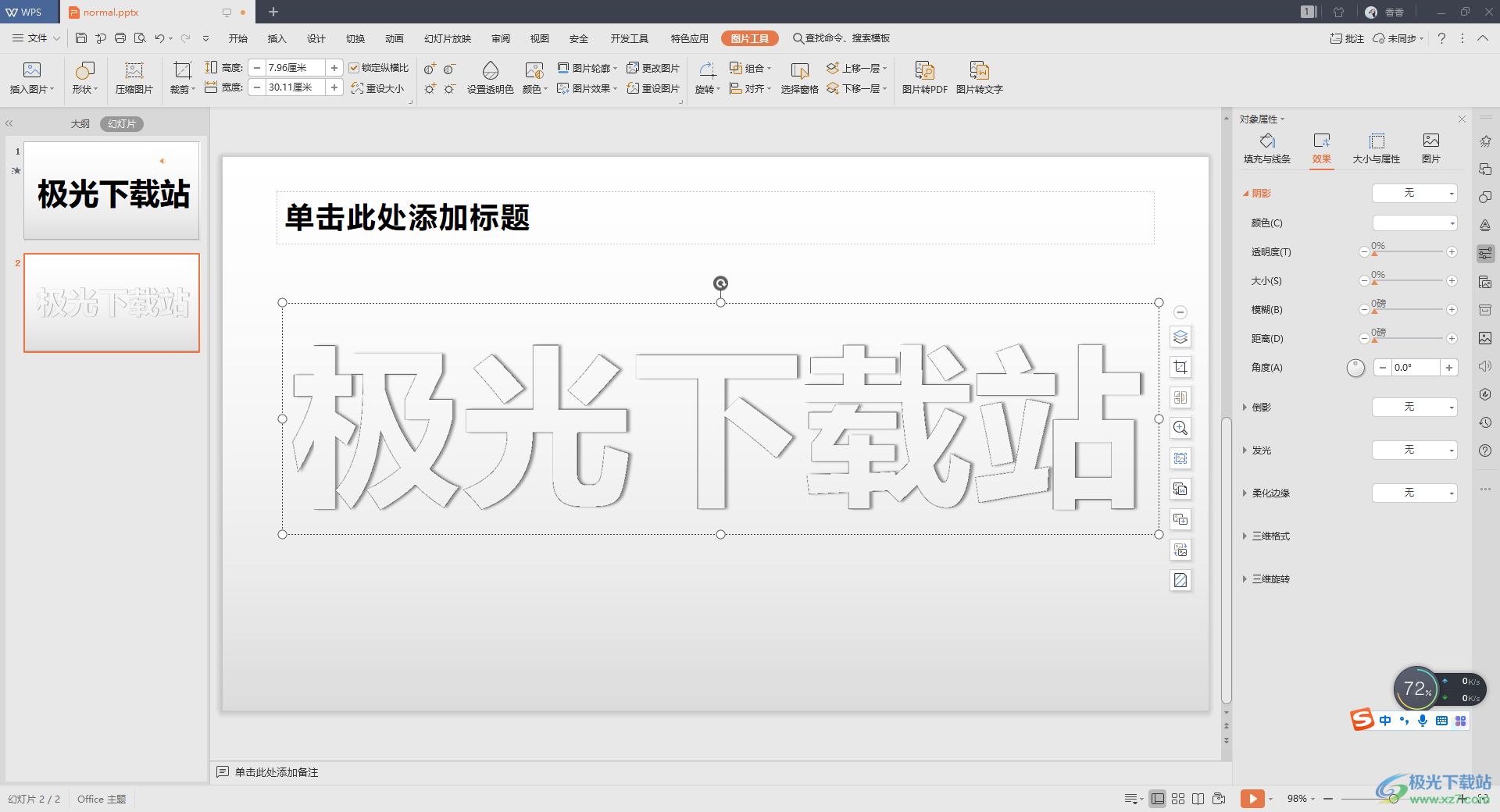
方法步驟
1.首先我們新建一個演示文稿,我們在幻燈片編輯頁面上方點擊【開始】選項,然后將【文本框】功能點擊,插入一個橫向的文本框,我們需要在框中輸入自己需要的內容,并且你可以將文字內容的字號調整大一點。
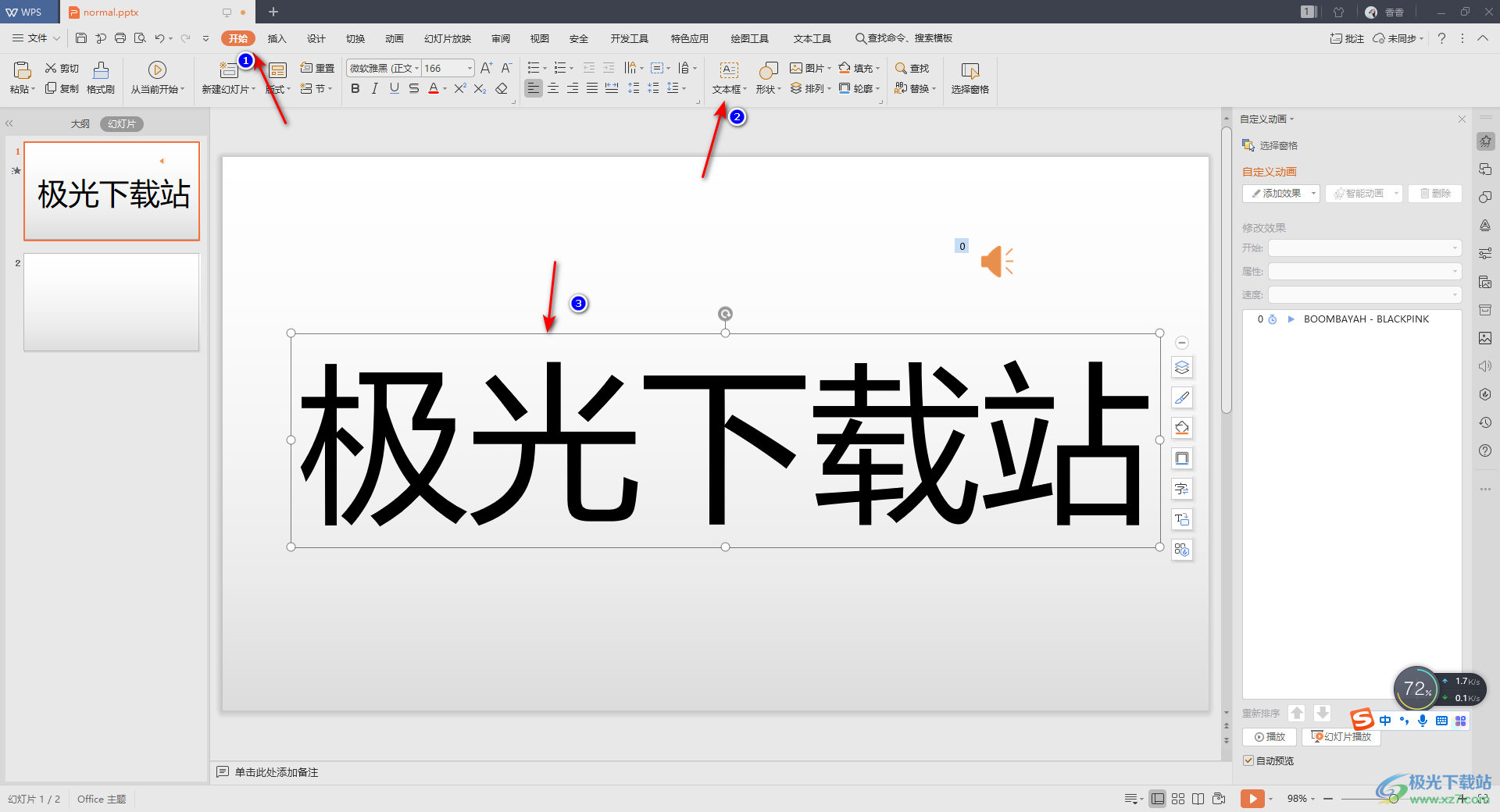
2.然后我們再將文本框中的文字選中,點擊一下工具欄中的【B】加粗功能,將字體加粗一下。
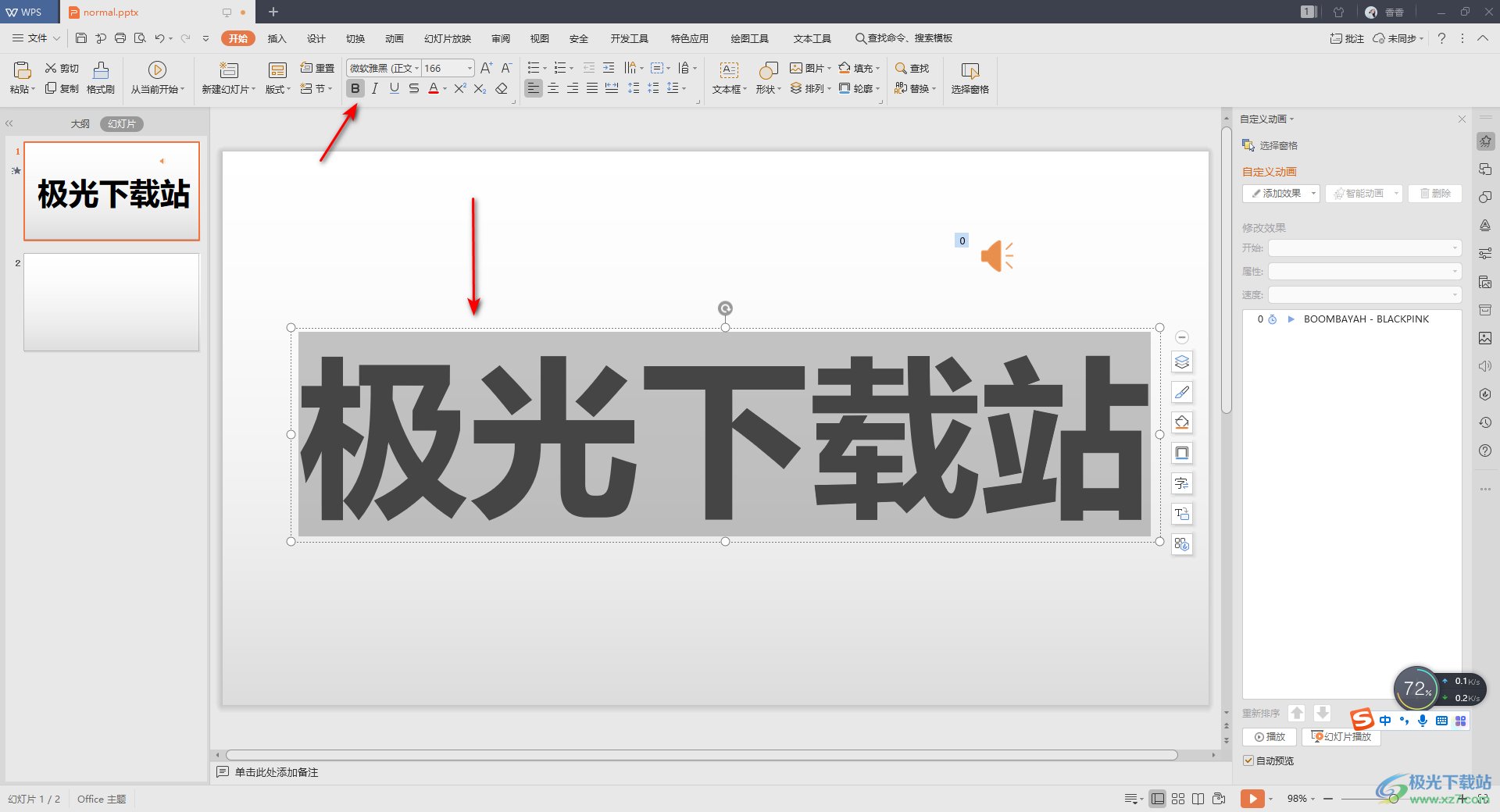
3.接著我們再來設置一下字體的一個陰影,將字體選中并且右鍵點擊,選擇【設置對象格式】選項。

4.在右側出現的設置窗口中,將【效果】下的【陰影】選項下拉按鈕進行點擊,選擇任意選擇其中一個陰影樣式進行設置。

5.然后我們將【文本輪廓】的下拉按鈕進行點擊,選擇【無邊框顏色】。
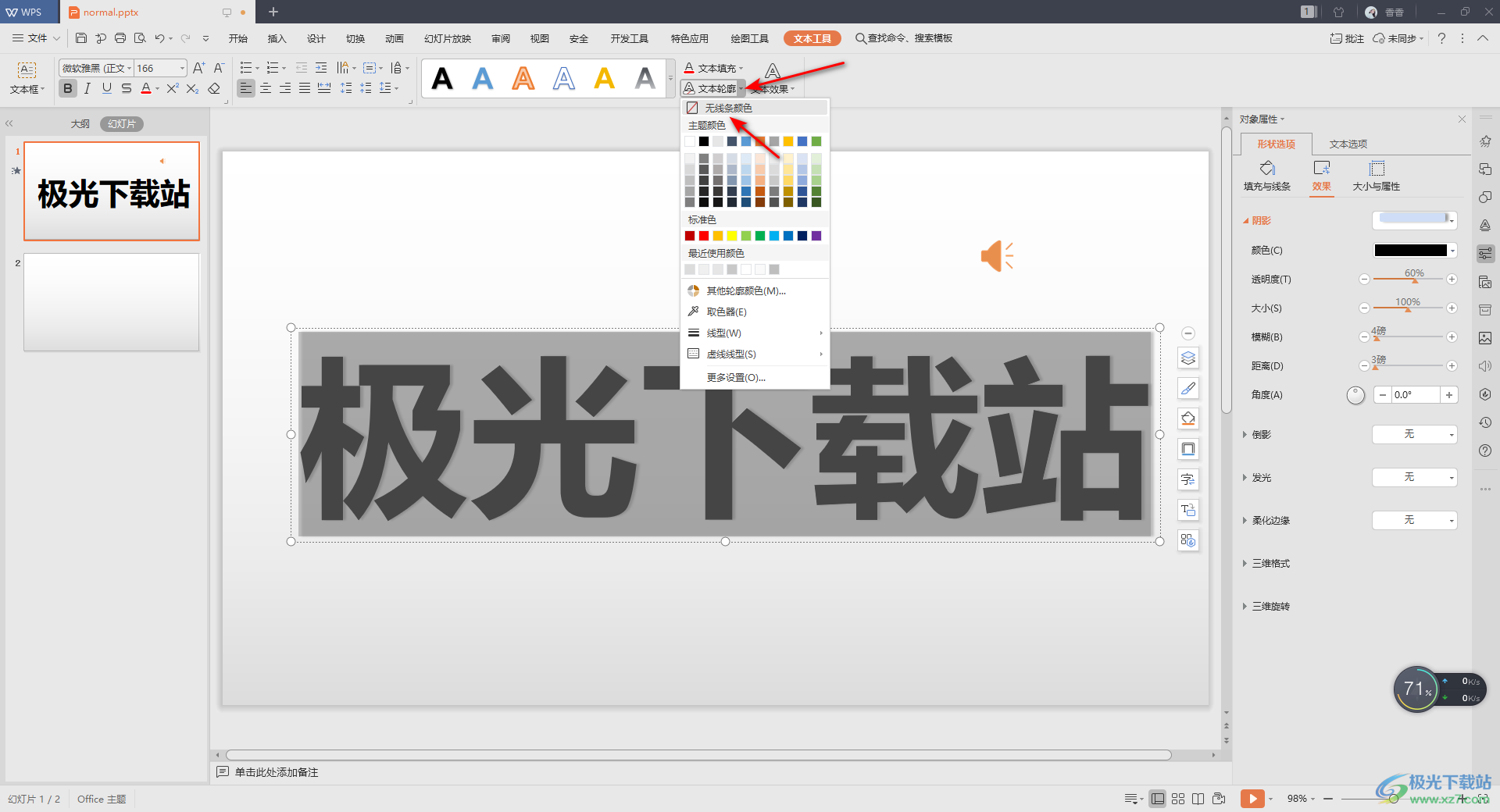
6.然后我們將右側窗口中的【文本選項】進行點擊,然后在該選項卡出現一些相關的設置選項,我們將【文本輪廓】設置成【無線條】即可。
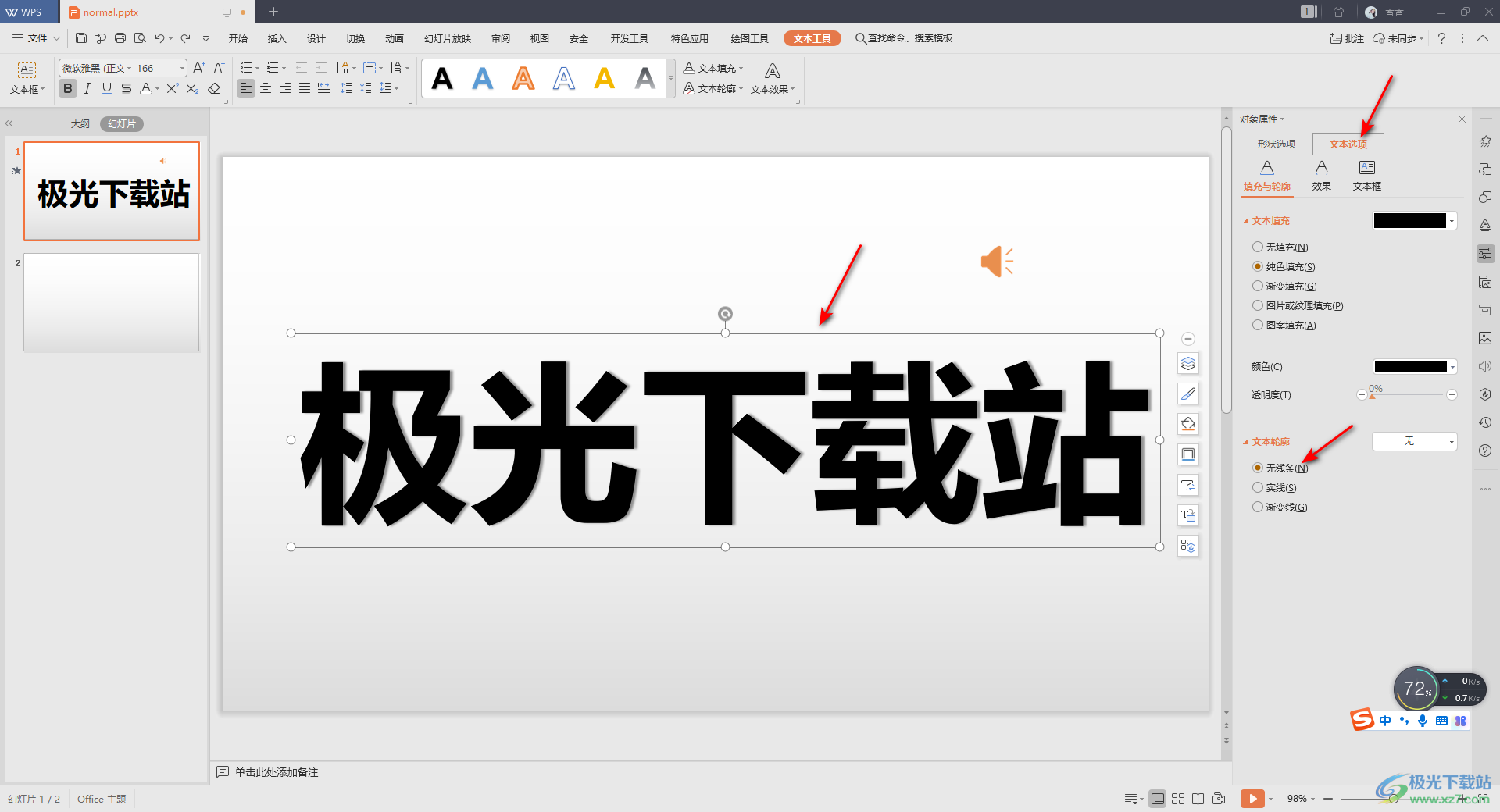
7.最后我們用鼠標點擊一下字體,在出現的虛線邊框的位置進行左鍵點擊,使邊框變成實線顯示,然后我們再右鍵點擊一下實線,就會出現一個菜單選項,這里選擇【另存為圖片】選項就好了。
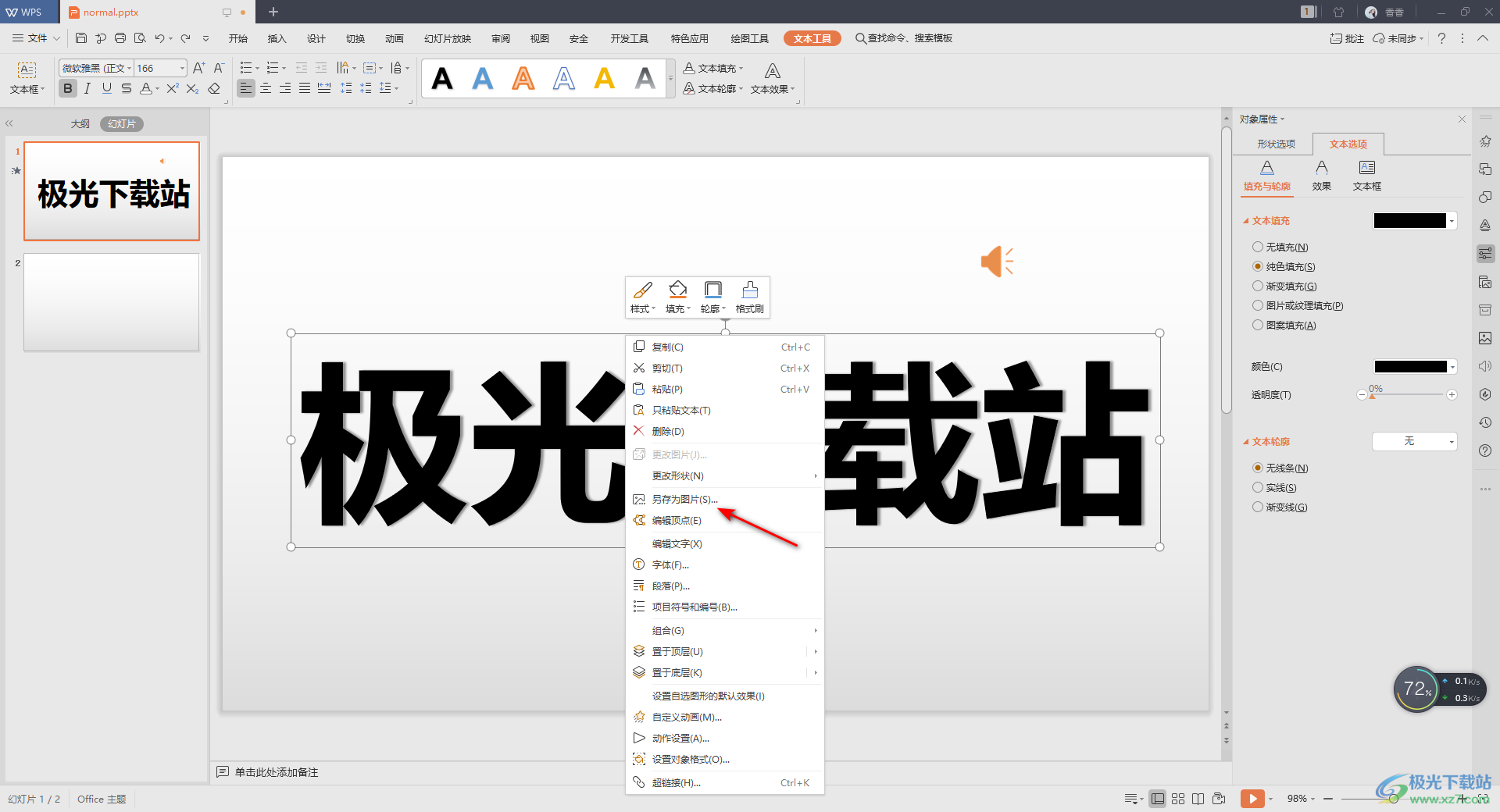
8.之后我們新建一個幻燈片,然后在該幻燈片的頁面上方將【插入】選項進行點擊,選擇【圖片】選項,通過點擊【本地圖片】,將我們剛剛保存的圖片插入進來。
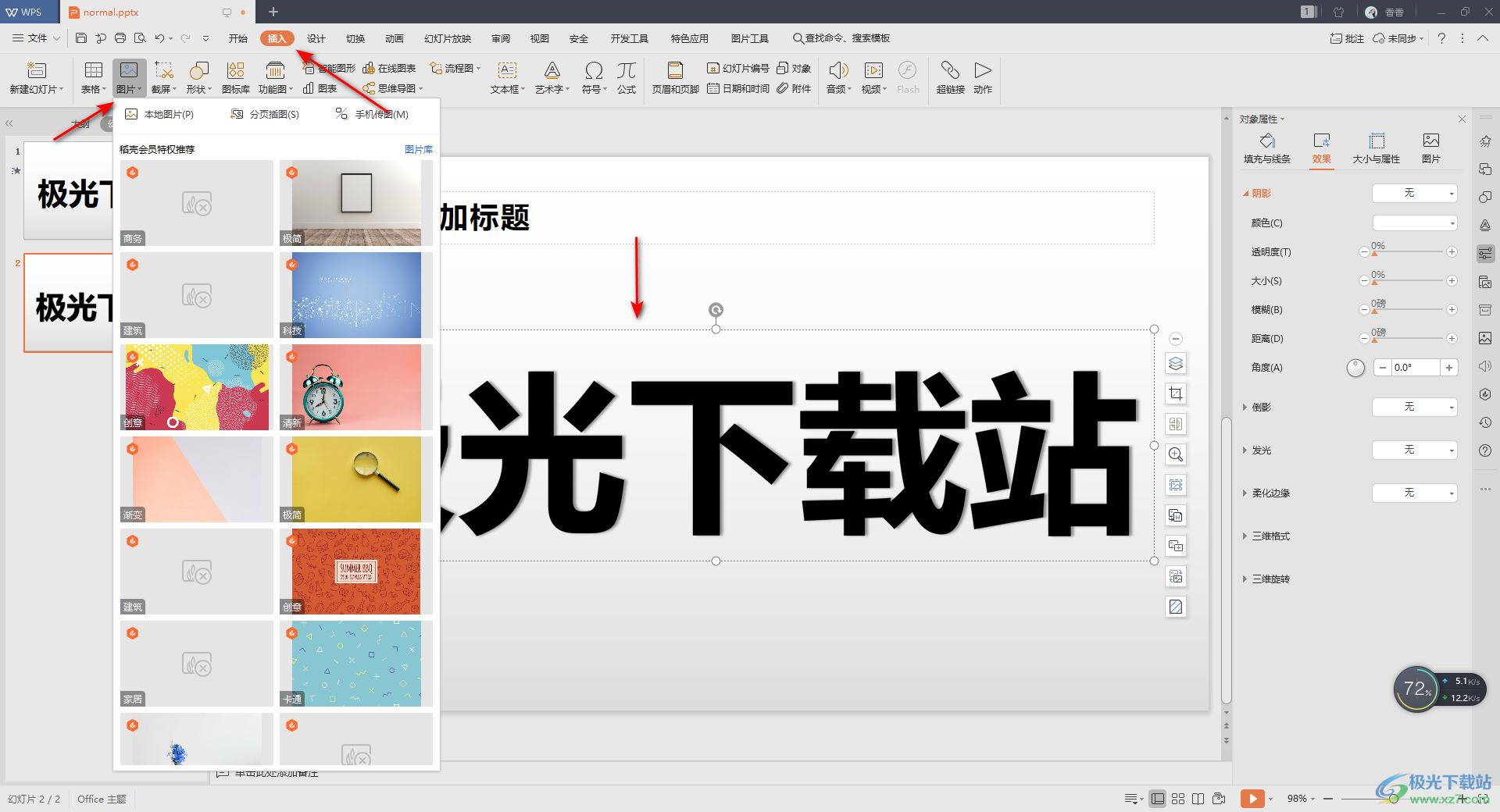
9.隨后我們點擊一下插入進來的圖片,然后在【繪圖工具】下,將【設置透明度】按鈕進行點擊一下,接著我們使用鼠標左鍵點擊幻燈片中的字體,就會馬上設置成透明顯示,如圖所示。
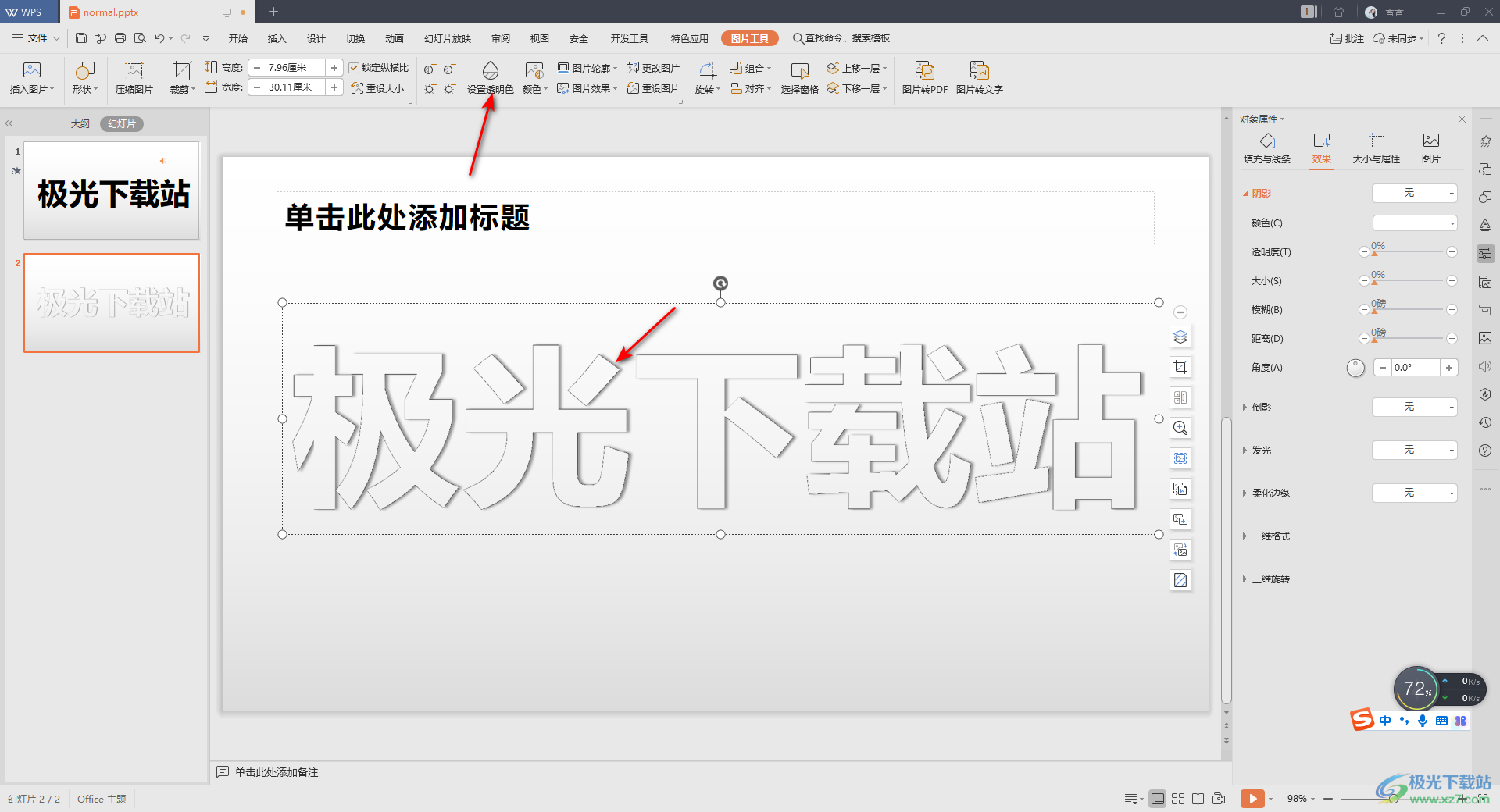
以上就是關于如何使用WPS PPT設置透明字體的具體操作方法,如果你需要將字體設置成透明來顯示,那么你可以按照上述方法來操作,其實沒有那么復雜,跟著小編的方法教程一步一步操作就可以很快的完成,感興趣的話可以自己操作試試。

大小:240.07 MB版本:v12.1.0.18608環境:WinAll
- 進入下載
相關推薦
相關下載
熱門閱覽
- 1百度網盤分享密碼暴力破解方法,怎么破解百度網盤加密鏈接
- 2keyshot6破解安裝步驟-keyshot6破解安裝教程
- 3apktool手機版使用教程-apktool使用方法
- 4mac版steam怎么設置中文 steam mac版設置中文教程
- 5抖音推薦怎么設置頁面?抖音推薦界面重新設置教程
- 6電腦怎么開啟VT 如何開啟VT的詳細教程!
- 7掌上英雄聯盟怎么注銷賬號?掌上英雄聯盟怎么退出登錄
- 8rar文件怎么打開?如何打開rar格式文件
- 9掌上wegame怎么查別人戰績?掌上wegame怎么看別人英雄聯盟戰績
- 10qq郵箱格式怎么寫?qq郵箱格式是什么樣的以及注冊英文郵箱的方法
- 11怎么安裝會聲會影x7?會聲會影x7安裝教程
- 12Word文檔中輕松實現兩行對齊?word文檔兩行文字怎么對齊?
網友評論